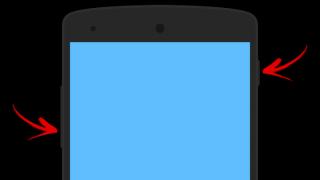Përdoruesit që janë lodhur duke u ri-loguar në faqet e tyre të preferuara çdo herë mund të përdorin funksionin Link çelësat iCloud(iCloud Keychain). Me këtë veçori, të gjitha fjalëkalimet ruhen në një vend dhe sa herë që vizitoni faqen përkatëse të internetit, Safari plotëson automatikisht Fushat e kërkuara. Më poshtë do t'ju tregojmë se si të gjeni, shikoni, shtoni dhe fshini fjalëkalimet e ruajtura në pajisjet iOS pa vizituar faqen e internetit.
Funksioni i plotësimit automatik
Funksioni AutoFill i Safari ju lejon të futni automatikisht fjalëkalimet, të dhënat kartat e kreditit, informacion kontakti etj. Në disa faqe ueb, funksioni i plotësimit automatik është i çaktivizuar, por në faqet ku është i aktivizuar, linja e hyrjes shkëlqen në të verdhë. Të gjitha kredencialet në iOS, OS X dhe iCloud Keychain ruhen të koduara. Për më tepër, kur krijoni një llogari të re, Safari ju kërkon të krijoni fjalëkalime të sigurta.

Vendas Shfletuesi iOS dhe OS X ju lejojnë të gjeni, shikoni dhe modifikoni kredencialet e ruajtura automatikisht, por ndryshe nga Mac, ju nuk keni mundësinë të shtoni faqe të reja ueb përmes ndërfaqes së cilësimeve në iOS. Të gjitha fjalëkalimet e ruajtura duke përdorur AutoPlotësimin mund të aksesohen përmes aplikacionit Cilësimet në iPhone ose iPad.
Si të gjeni, shikoni dhe modifikoni fjalëkalimet e Safari në iPhone ose iPad
Për të gjetur fjalëkalimet e ruajtura, duhet të shkoni te Settings -> Safari -> Passwords dhe të futni kodin e hyrjes ose të identifikoheni duke përdorur ID me prekje.


Në iOS, faqet e internetit që përdorin të njëjtat kredenciale grupohen së bashku.
Mund të kopjoni një emër përdoruesi ose fjalëkalim të ruajtur në kujtesën e fragmenteve duke klikuar mbi emrin e faqes dhe duke e mbajtur atë derisa të shfaqet një meny që ofron opsionet "Kopjo emrin e përdoruesit" dhe "Kopjo fjalëkalimin".

Në mënyrë që shfletuesi të plotësojë automatikisht formularët e autorizimit, shkoni te Cilësimet -> Safari -> Plotësimi automatik dhe aktivizoni artikullin "Emrat dhe fjalëkalimet".

Shikoni fjalëkalimet e ruajtura në iPhone ose iPad
Ju mund të shikoni fjalëkalimin tuaj të ruajtur duke klikuar në emrin e faqes përkatëse në listën e funksioneve të plotësimit automatik. Do të hapet ekran i ri, duke shfaqur kredencialet dhe emrat e burimeve në të cilat ato përdoren.

Shtoni një fjalëkalim në listën e plotësimit automatik në iPhone ose iPad
NË Mundësi iOS Nuk ka asnjë mundësi për të shtuar një sajt në listë përmes ndërfaqes së aplikacionit Cilësimet. Për të ruajtur automatikisht kredencialet tuaja, duhet të shkoni direkt në sit dhe shfletuesi do t'ju kërkojë të mbani mend fjalëkalimin tuaj. Nëse dëshironi që Safari të gjenerojë fjalëkalim i fortë, kur krijoni një llogari, klikoni në fushën përkatëse dhe zgjidhni "Sugjeroni një fjalëkalim".
Heqja e një fjalëkalimi nga plotësimi automatik në iPhone ose iPad
Për të fshirë kredencialet e shumëfishta të ruajtura me një klikim, klikoni në "Ndrysho", zgjidhni emrat e sajteve për të cilat dëshironi të fshini kredencialet dhe klikoni "Fshi". Do të shfaqet një kuti dialogu që ju kërkon të konfirmoni veprimin. Klikoni në "Fshi".

Ju mund të fshini fjalëkalimin për një faqe interneti individuale duke rrëshqitur majtas në ekran dhe duke shtypur "Fshi".

Redaktimi
Për të ndryshuar emrin e faqes, emrin e përdoruesit ose fjalëkalimin, klikoni në emrin e burimit në listën AutoComplete. Në ekranin që hapet, klikoni "Ndrysho" dhe futni hyrje e re në fushën Emri i përdoruesit dhe fjalëkalimi në fushën Fjalëkalimi.
Të gjitha faqet që përdorin këtë hyrje shfaqen në seksionin "Uebfaqet". Nëse dëshironi të fshini një burim, klikoni në shenjën “–” në rrethin e kuq. Herën tjetër që të vizitoni këtë faqe, formulari i autorizimit nuk do të plotësohet automatikisht.

Kërkoni faqet e internetit
Vini re shiritin e kërkimit në krye të ekranit. Klikoni mbi të për të shfaqur tastierën. Futni emrin e faqes së internetit për të cilën dëshironi të gjeni kredencialet.
Bazuar në materiale nga yablyk
Përdoruesit që janë lodhur duke u ri-loguar në faqet e tyre të preferuara çdo herë mund të përdorin veçorinë (iCloud Keychain). Me këtë funksion, të gjitha fjalëkalimet tuaja ruhen në një vend dhe sa herë që vizitoni faqen përkatëse të internetit, Safari plotëson automatikisht fushat e kërkuara. Më poshtë do t'ju tregojmë se si të gjeni, shikoni, shtoni dhe fshini fjalëkalimet e ruajtura në pajisjet iOS pa vizituar faqen e internetit.
Në kontakt me
Funksioni i plotësimit automatik
Funksioni AutoFill i Safari ju lejon të futni automatikisht fjalëkalimet, informacionin e kartës së kreditit, informacionin e kontaktit dhe më shumë Ndërsa AutoPlotësimi është i çaktivizuar në disa faqe ueb, shiriti i hyrjes shkëlqen në të verdhë në sajtet ku është i aktivizuar. Të gjitha kredencialet në iOS, OS X dhe iCloud Keychain ruhen të koduara. Për më tepër, kur krijoni një llogari të re, Safari ju kërkon të krijoni fjalëkalime të sigurta.

Shfletuesi vendas në iOS dhe OS X ju lejon të gjeni, shikoni dhe modifikoni automatikisht kredencialet e ruajtura, por ndryshe nga Mac-i, ju nuk keni mundësinë të shtoni faqe të reja në internet përmes ndërfaqes së Cilësimeve në iOS. Të gjitha fjalëkalimet e ruajtura duke përdorur AutoPlotësimin mund të aksesohen përmes aplikacionit Cilësimet në iPhone ose iPad.
Si të gjeni, shikoni dhe modifikoni fjalëkalimet e Safari në iPhone ose iPad
Për të gjetur fjalëkalimet e ruajtura, duhet të shkoni te Cilësimet —> Safari —> Fjalëkalimet dhe futni kodin e hyrjes ose identifikohuni me duke përdorur Prekjen ID.


Në iOS, faqet e internetit që përdorin të njëjtat kredenciale grupohen së bashku.
Ju mund të kopjoni një hyrje ose fjalëkalim të ruajtur në kujtesën e fragmenteve duke klikuar mbi emrin e faqes dhe duke e mbajtur atë derisa të shfaqet një menu që ofron opsione " Kopjo emrin e përdoruesit"Dhe" Kopjo fjalëkalimin».

Që shfletuesi juaj të plotësojë automatikisht formularët e autorizimit, shkoni te Cilësimet —> Safari —> Plotëso automatikisht dhe aktivizoni artikullin "Emrat dhe fjalëkalimet".

Shikoni fjalëkalimet e ruajtura në iPhone ose iPad
Ju mund të shikoni fjalëkalimin tuaj të ruajtur duke klikuar në emrin e faqes përkatëse në listën e funksioneve të plotësimit automatik. Do të hapet një ekran i ri që tregon kredencialet tuaja dhe emrat e burimeve ku ato përdoren.

Shtoni një fjalëkalim në listën e plotësimit automatik në iPhone ose iPad
Në iOS, aftësia për të shtuar një faqe në listë përmes ndërfaqes së aplikacionit " Cilësimet» nuk ofrohet. Për të ruajtur automatikisht kredencialet tuaja, duhet të shkoni direkt në sit dhe shfletuesi do t'ju kërkojë të mbani mend fjalëkalimin tuaj. Nëse dëshironi që Safari të gjenerojë një fjalëkalim të fortë, kur krijoni një llogari, klikoni në fushën e duhur dhe zgjidhni " Sugjeroni fjalëkalimin».
Heqja e një fjalëkalimi nga plotësimi automatik në iPhone ose iPad
Për të fshirë kredencialet e shumta të ruajtura në një lëvizje, klikoni në " Ndryshimi", zgjidhni emrat e faqeve për të cilat dëshironi të hiqni kredencialet dhe klikoni në " Fshije" Do të shfaqet një kuti dialogu që ju kërkon të konfirmoni veprimin. shtyp " Fshije».

Ju mund të fshini fjalëkalimin për një faqe interneti individuale duke rrëshqitur majtas në ekran dhe duke shtypur " Fshije».

Redaktimi
Për të ndryshuar emrin e faqes, emrin e përdoruesit ose fjalëkalimin, klikoni në emrin e burimit në listën AutoComplete. Në ekranin që hapet, klikoni në " Ndryshimi"dhe futni një hyrje të re në fushë" Emri i përdoruesit"dhe fjalëkalimin në fushë" Fjalëkalimi».
Të gjitha faqet që përdorin këtë hyrje shfaqen në " faqet e internetit" Nëse dëshironi të fshini një burim, klikoni në " — "në një rreth të kuq. Herën tjetër që të vizitoni këtë faqe, formulari i autorizimit nuk do të plotësohet automatikisht.

shtyp " Gati"nëse doni të ruani ndryshimet, ose" Anulo“Nëse doni të lini gjithçka ashtu siç ishte.
Kërkoni faqet e internetit
Vini re shiritin e kërkimit në krye të ekranit. Klikoni mbi të për të shfaqur tastierën. Futni emrin e faqes së internetit për të cilën dëshironi të gjeni kredencialet.
Pa regjistrim në faqet e burimeve të ndryshme të internetit tek njeriu modernështë e pamundur të kalosh. Ky proces është mjaft rraskapitës, dhe nevoja për të futur vazhdimisht shifrat tuaja për çdo hyrje është madje zemëruese.
Zhvilluesit e modernes software gjeti një zgjidhje për një situatë problematike të kësaj natyre, duke u lejuar atyre që janë në rrjet të ruajnë hyrjet e tyre ose enkriptime të tjera.
Por kjo nuk është gjithçka që i nevojitet një personi, sepse ndonjëherë kërkohet një rishikim i të dhënave personale të vendosura brenda shfletuesit. Tani të gjithë mund të zbulojnë se si të shikojnë fjalëkalimet brenda aplikacionit Safari.
Motori i vizualizimit të të dhënave
Për të gjetur brenda safari fjalëkalimi i kërkuar, rishikoni atë, modifikoni ose hiqni plotësisht nga memoria, një person duhet të kryejë disa nga këto detyra të thjeshta:

Pas kryerjes së proceseve të këtij lloji, është më mirë që një person të rifillojë pajisjen multimediale, duke konfirmuar kështu rregullimet e reja. Pas shqyrtimit të nevojshëm komponentët e informacionit, duhet të mbyllet paneli i funksionit sistemi i aplikimit, dilni nga ai nëse nuk ka nevojë të vazhdoni përdorimin në një moment të caktuar kohor.
Çfarë duhet të bëni nëse fjalëkalimi nuk mund të shihet brenda safari
Të dish informacionin e nevojshëm Nuk është gjithmonë aq e lehtë sa mendojnë shumë njerëz në shikim të parë. Nëse një person është njohur vetëm kohët e fundit me komponentët funksionalë të një iPhone ose iPad, nuk do të jetë e mundur të kuptohen shpejt dhe me efikasitet cilësimet. Nëse po flasim për vizitorë më me përvojë të Internetit dhe është e pamundur të hapni fjalëkalimin e safari, duhet të mendoni për mundësinë e problemeve të tilla:

Ju mund të përballeni me situata të tilla vetë, por nëse kjo nuk funksionon shumë mirë, është më mirë që një person të flasë me mjeshtrit. Pothuajse çdo qytet ka një qendër Mirëmbajtja dhe të gjithë mund të shkojnë atje.
Pasi një person ka mundur të shikojë fjalëkalimin e kërkuar në Safari, ai do të jetë në gjendje të mbyllë programin, sepse të gjitha të dhënat do të ruhen. Kurdoherë që është e nevojshme, mund të vizualizoni deklarata të tilla në sasi të pakufizuar në një MacBook ose iPhone. Menaxhimi i deklaratave të ndryshme të përdoruesve duke përdorur të njëjtën menu është shumë i thjeshtë dhe detyrat e kësaj natyre mund të trajtohen lehtësisht nga të gjithë.
Si të shikoni fjalëkalimet e ruajtura dhe të fshini fjalëkalimet e ruajtura në iPhone dhe iPad (VK dhe shfletues)?
Apple ka bërë disa ndryshime në menaxhimin e fjalëkalimit dhe llogarisë iOS i ri. Njëra prej të cilave është aftësia për të hyrë në llogaritë e ruajtura dhe fjalëkalimet që ruhen në shfletues dhe aplikacione.
Aplikacionet dhe faqet e internetit që përdorin një emër përdoruesi dhe fjalëkalim në iOS do të shfaqin një ikonë të çelësit mbi tastierë. Klikimi mbi çelës do t'ju japë akses në llogaritë dhe fjalëkalimet tuaja të ruajtura, duke ju lejuar të identifikoheni në tuaj llogari më shpejt.
Nëse jeni duke kërkuar për llogaritë dhe fjalëkalimet tuaja - për t'i modifikuar ato ose dëshironi të shihni fjalëkalimet e ruajtura në iPhone tuaj.
Ja ku mund të shikoni fjalëkalimet e ruajtura në iPhone:
1. Shkoni te " Cilësimet».
2. Lëvizni poshtë dhe trokitni lehtë mbi " Llogaritë dhe Fjalëkalimet».
3. Klikoni " Fjalëkalimet për programet dhe sajtet».
4. Përfundoni veprimin duke përdorur Touch ID.

Pasi të keni akses në llogaritë dhe fjalëkalimet tuaja, do të shihni një listë të hyrjeve të ruajtura në dispozicion për t'u identifikuar. Kur klikoni në një hyrje, shfaqet emri i përdoruesit, fjalëkalimi dhe faqja e internetit që korrespondon me llogarinë tuaj. Mund të shtypni gjatë si emrin e përdoruesit ashtu edhe fjalëkalimin për të kopjuar përmbajtjen e tyre.
Si të ruani fjalëkalimin tuaj VK në iPhone dhe iPad në iOS të ri?
iOS ka një mekanizëm të integruar për shtimin e llogarive dhe fjalëkalimeve në iCloud Keychain tuaj. Kur filloni të krijoni një llogari, shfletuesi do t'ju kërkojë të ruani fjalëkalimin tuaj. Nëse zgjidhni të përdorni këtë llogari, shfletuesi do të ruajë gjithashtu informacionin e llogarisë tuaj në iCloud Keychain.
1. Hapni aplikacionin " Cilësimet» për iOS.
2. Lëvizni poshtë dhe trokitni lehtë mbi " Llogaritë dhe Fjalëkalimet".

3. Klikoni " Fjalëkalimet për programet dhe sajtet».
4. Konfirmoni duke përdorur Touch ID.

5. Lëvizni poshtë në fund të listës dhe trokitni lehtë mbi " Shto fjalëkalim».

6. Futni faqen e internetit ku dëshironi të hyni në llogarinë tuaj.
7. Futni emrin e përdoruesit dhe fjalëkalimin që do të përdorni për të hyrë në llogarinë tuaj.
8. Klikoni " Gati».

Lexoni në temë:
Si të hiqni një fjalëkalim të ruajtur VKontakte në iPhone dhe iPad në iOS?
Është gjithmonë e lehtë të klikosh "Po" kur shfletuesi i iPhone ose iPad pyet nëse dëshiron ta ruash fjalëkalimin në shfletuesin që sapo fute. Por si të fshini fjalëkalimet e ruajtura në iPhone dhe iPad?
Përgjigja është e thjeshtë, shkoni te Cilësimet e iOS, ku mund të shikoni një listë të të gjitha fjalëkalimeve të ruajtura më parë në ueb.
Udhëzime hap pas hapi se si të fshini fjalëkalimet e ruajtura VK në iPhone:
1. Hapni aplikacionin " Cilësimet» në iPhone ose iPad tuaj.

2. Klikoni " Llogaritë dhe Fjalëkalimet».
3. Më pas në " Fjalëkalimet për programet dhe sajtet».
4. Përdorni ID me prekje nëse ju kërkohet të identifikoheni për të parë fjalëkalimet tuaja.

5. Klikoni në informacionin e hyrjes në uebfaqe që dëshironi të fshini.
6. Më pas, zgjidhni fjalëkalimin(et) që dëshironi të hiqni.
7. Më në fund klikoni " Fshije"në këndin e sipërm të majtë.

Fjalëkalimi do të hiqet nga iCloud Keychain dhe nuk do të shfaqet më kur të hyni në uebsajtin e lidhur.
Keni më shumë pyetje rreth fshirjes së fjalëkalimit tuaj të ruajtur?
Keni probleme me shikimin ose fshirjen e llogarive dhe fjalëkalimeve tuaja? A keni pyetje që mund t'i kemi humbur? Sigurohuni që të na njoftoni në komente që të mund t'ju ndihmojmë të zgjidhni problemet!
Jeni lodhur duke futur fjalëkalimin tuaj sa herë që identifikoheni në faqet tuaja të preferuara në Safari në iPhone ose iPad? Atëherë do të jeni të lumtur të dini se nuk keni nevojë ta bëni fare këtë. Duhet vetëm një herë të konfigurosh funksionin e plotësimit automatik të fjalëkalimit në Safari dhe të harrosh humbjen e kohës duke futur fjalëkalime. Mënyra e konfigurimit të fjalëkalimeve të plotësimit automatik në iPhone dhe iPad përshkruhet në këtë manual.
Si të aktivizoni fjalëkalimet e plotësimit automatik në iPhone dhe iPad
Për të filluar përdorimin e plotësimit automatik në Safari në iPhone dhe iPad, fillimisht duhet ta aktivizoni në cilësimet e pajisjes tuaj.
Hapi 1. Shkoni te menyja " Cilësimet» → Safari.
Hapi 2. Zgjidhni seksionin " Plotëso automatikisht».
 Hapi 3: Aktivizoni çelësin " Emrat dhe fjalëkalimet».
Hapi 3: Aktivizoni çelësin " Emrat dhe fjalëkalimet».
 Nëse iPhone ose iPad juaj nuk ka të instaluar mbrojtjen me fjalëkalim, sistemi do të rekomandojë aktivizimin e tij. Rekomandohet vërtet të aktivizoni mbrojtjen me fjalëkalim sepse në rast se ju pajisje celulare do të humbasë ose vidhet, palët e treta do të mund të kenë lirisht akses në llogaritë për të cilat janë ruajtur fjalëkalimet. Sidoqoftë, rekomandimet e sistemit mund të injorohen duke klikuar " Përdorni pa kodkalim».
Nëse iPhone ose iPad juaj nuk ka të instaluar mbrojtjen me fjalëkalim, sistemi do të rekomandojë aktivizimin e tij. Rekomandohet vërtet të aktivizoni mbrojtjen me fjalëkalim sepse në rast se ju pajisje celulare do të humbasë ose vidhet, palët e treta do të mund të kenë lirisht akses në llogaritë për të cilat janë ruajtur fjalëkalimet. Sidoqoftë, rekomandimet e sistemit mund të injorohen duke klikuar " Përdorni pa kodkalim».

Si të ruani fjalëkalimet në Safari në iPhone dhe iPad
Hapi 1. Hapni Safari dhe shkoni te faqja ku dëshironi të mbani mend llogarinë dhe fjalëkalimin tuaj.
Hapi 3: Klikoni butonin Fjalëkalimet" ndodhet sipër paraqitjes së tastierës.
 Hapi 4. Në menynë që hapet, zgjidhni " Ruaj fjalëkalimin».
Hapi 4. Në menynë që hapet, zgjidhni " Ruaj fjalëkalimin».
 Fusha e fjalëkalimit në dritaren e autorizimit do të jetë me ngjyrë e verdhe. Kjo do të thotë që kombinimi i hyrjes dhe fjalëkalimit për sitin e specifikuar është ruajtur me sukses. Herën tjetër që të vizitoni faqen, të dyja fushat do të plotësohen automatikisht. Gjithçka që duhet të bëni është të klikoni në butonin e autorizimit.
Fusha e fjalëkalimit në dritaren e autorizimit do të jetë me ngjyrë e verdhe. Kjo do të thotë që kombinimi i hyrjes dhe fjalëkalimit për sitin e specifikuar është ruajtur me sukses. Herën tjetër që të vizitoni faqen, të dyja fushat do të plotësohen automatikisht. Gjithçka që duhet të bëni është të klikoni në butonin e autorizimit.

Si të menaxhoni fjalëkalimet e ruajtura
NË Cilësimet e iPhone ose iPad, mund të menaxhoni fjalëkalimet tuaja të ruajtura. Të dhënat rreth tyre mund të fshihen plotësisht ose, nëse është e nevojshme, fjalëkalimi mund të ndryshohet në një të ri.
Hapi 1. Shkoni te menyja " Cilësimet» → Safari.
Hapi 2. Zgjidhni seksionin " Fjalëkalimet».
 Për të fshirë informacionin e hyrjes dhe fjalëkalimit për një sit specifik, klikoni " Ndryshimi", zgjidhni rreshtin e kërkuar dhe më pas - " Fshije" Nëse dëshironi të ndryshoni ose shikoni fjalëkalimin tuaj, zgjidhni rreshtin me faqen e dëshiruar dhe më pas klikoni " Ndryshimi».
Për të fshirë informacionin e hyrjes dhe fjalëkalimit për një sit specifik, klikoni " Ndryshimi", zgjidhni rreshtin e kërkuar dhe më pas - " Fshije" Nëse dëshironi të ndryshoni ose shikoni fjalëkalimin tuaj, zgjidhni rreshtin me faqen e dëshiruar dhe më pas klikoni " Ndryshimi».